Penjumlahan Angka Dari Beberapa Kolom Pada Sheet Yang Berbeda di Excel
Penjumlahan Angka Beda Sheet - Dalam artikel sebelumnya kita sudah bahas tentang penjumlahan abgka dari beberapa kolom dalam Excel.
Saya teringat bagaimana jika beberapa kolom tersebut justru berada pada sheet yang juga berbeda ?
Seharusnya proses penjumlahan tersebut akan tetap berjalan dengan baik dan hasilnya juga tetap benar.
Tetapi untuk membuktikannya mari kita bahas bersama - sama dalam artikel ini sampai dengan selsai.
Penjumlahan Angka Beda Sheet Dalam Excel
Seperti yang kita ketahui bahwa dalam satu Workbook Excel terdiri dari tiga Sheet default.
Jika kita ingin lebih memang bisa menambahkan Sheet tersebut sesuai dengan kebutuhan.
Seperti yang disebutkan diatas kita akan mencoba penjumlahan angka dengan kondisi berbeda sheet.
Maksudnya kolom berisi angka ada pada Sheet yang berbeda dengan yang akan menampilkan hasil penjumlahannya.
Selanjutnya rumus yang akan kita gunakan untuk penjumlahan tersebut adalah rumus Excel SUM.
Dalam Excel rumus SUM ini dapat digunakan untuk menghitung atau menjumlahkan angka pada cell atau range Excel.
Baca Juga : Cara Menjumlahkan Data Dengan Rumus Excel SUM
Sebagian besar dari kita pasti menggunakan rumus SUM ini pada satu atau beberapa kolompok angka yang memang ada pada sheet yang sama.
Rumus SUM ini dapat digunakan untuk penjumlahan satu atau beberapa range secara bersamaan.
Kekurangan dari rumus SUM adalah penjumlahannya harus tanpa kriteria atau syarat.
Karena memang penjumlahan dengan syarat sudah disedikan rumus Excel yang lain yaitu SUMIF atau SUMIFS.
Contoh Penjumlahan Angka Beda Sheet
Untuk contoh penjumlahan angka beda sheet langkah yang pertama silahkan buat dua deret angka pada Sheet1 kolom A dan C.
Selanjutnya silahkan buat juga dua deret angka pada Sheet2 kolom A dan C.
Untuk lebih jelasnya silahkan perhatikan gambar berikut ini :
Seperti yang terlihat dalam contoh gambar diatas selanjutnya dalam Sheet2 kita jumlahkan keempat range angka tersebut dengan rumus Excel SUM.
Menurut saya ada 3 cara menjumlahkannya, cara yang pertama adalah menjumlahkan angkanya terlebih dahulu pada masing - masing kolom.
Setelah itu baru kita totalkan jumlahnya tersebut dengan rumus berikut ini :
=Sheet1!A10+Sheet1!C10+Sheet2!A10+Sheet2!C10
Hasil dari penjumlahan dengan cara yang pertama ini adalah angka 114 yang memang merupakan total dari seluruh angka.
Selanjutnya cara yang kedua kita akan langsung menjumlahkan dengan rumus Excel SUM.
Rumus yang kedua adalah sebagai berikut :
=SUM(Sheet1!A4:A8;Sheet1!C4:C8;Sheet2!A4:A8;Sheet2!C4:C8)
Dengan cara yang kedua ini terlihat bahwa hasilnya juga akan sama dengan cara yang pertama.
Perbedaan penggunaan rumus SUM pada sheet yang sama dengan berbeda sheet adalah pada nama Sheetnya.
Jika rumus Excel SUM ini kondisinya berbeda Sheet maka pada rumus SUM dimunculkan nama Sheetnya.
Selanjutnya cara yang ketiga adalah dengan menggunakan define name atau nama range.
Baca Juga : Memberi Nama Pada Range Excel Untuk Digunakan Dalam Rumus
Silankan ubah nama rangenya menjadi A untuk Sheet1 kolom A dan B untuk Sheet 1 kolom C.
Selanjutnya D untuk Sheet2 kolom A serta E untuk Sheet2 kolom C.
Saya tidak akan menjelaskan cara mengubah nama rangenya karena sudah ada artikel khusus yang membahasnya.
Selanjutnya gunakan rumus SUM berikut ini :
=SUM(A;B;D;E)
Hasil dari cara yang ketiga ini juga otomatis akan sama dengan cara pertama dan kedua.
Dari ketiga cara diatas silahkan pilih salah satu cara yang sekiranya paling mudah untuk diikuti.
Itulah pembahasan kita kali ini tentang penjumlahan beda sheet dan semoga artikel ini bermanfaat untuk semua pembaca.

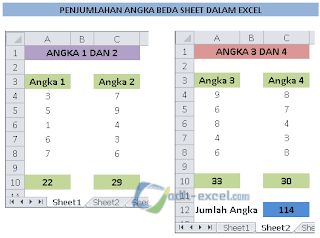
Post a Comment for "Penjumlahan Angka Dari Beberapa Kolom Pada Sheet Yang Berbeda di Excel"